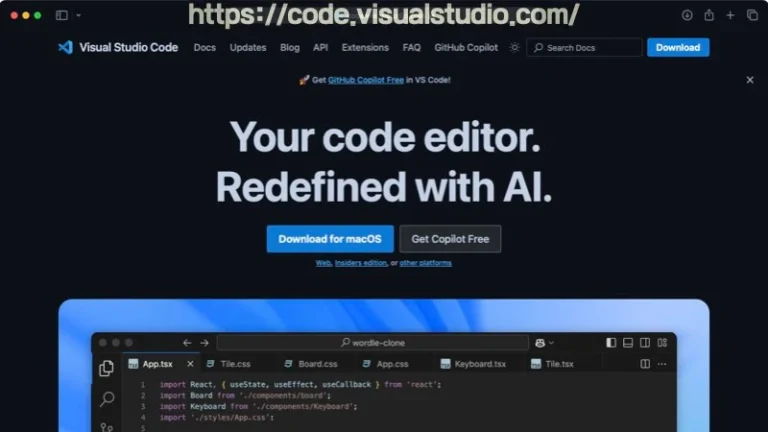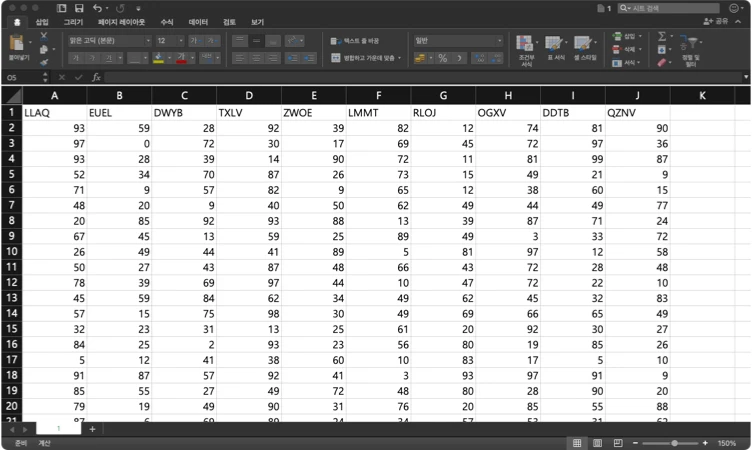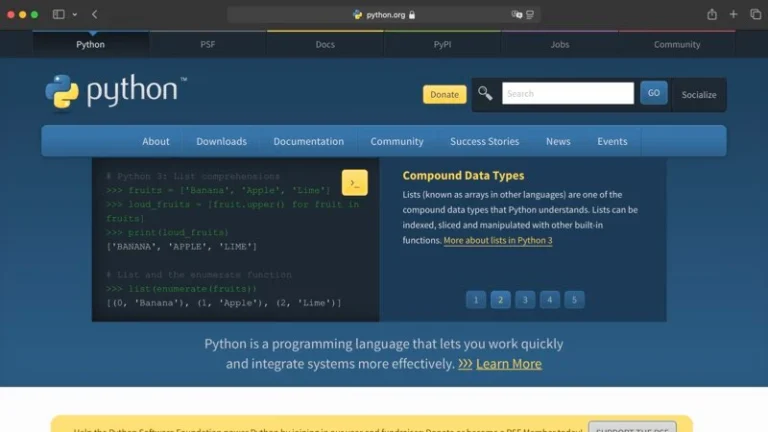파이썬 프로그래밍을 위해 vscode를 에디터로 사용하게 됩니다. 이번 포스팅에서는 데이터 분석에 필요한 파이썬 코딩 방식에 대한 설명을 하려고 합니다.
파이썬 코딩을 위한 VSCODE 실행과 준비사항
주피터 노트북으로 코딩을 할 경우에는 특별한 경로를 지정하거나 파일을 관리하지 않게 됩니다. 다 그런것은 아니지만 일반적으로 그렇게들 사용하게 됩니다.
프로그래밍 시작 전 폴더 생성하기
프로그래밍을 하면 파일 관리는 필수입니다. 윈도우나 맥에서 프로그래밍을 할 경우 특정 폴더를 만들어 그 안에서 파일을 관리하는 방법에 익숙해져야 합니다.
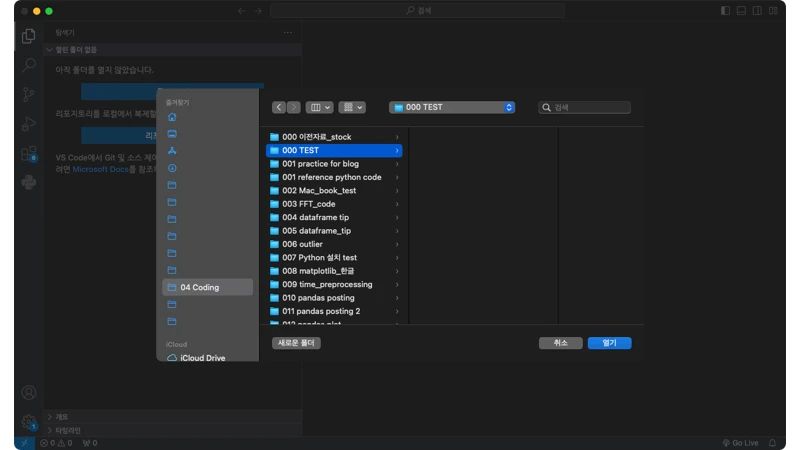
맥북을 기준으로 저는 ’04 Coding’이라는 폴더에 프로그램 프로젝트를 관리하고 있습니다. 이번 포스팅을 위해 ‘000 TEST’ 폴더를 만들었습니다. 이처럼 프로그래밍 전에 미리 폴더를 만들고 vscode 실행 시 해당 경로를 지정해 줍니다.
VSCODE 실행 후 생성 폴더 지정하기
VSCODE를 실행하면 아래와 같은 화면이 나타납니다. 왼쪽 맨 위에 있는 아이콘이 탐색기 아이콘입니다. vscode는 파이썬 에디터로 사전에 설치해야 합니다.
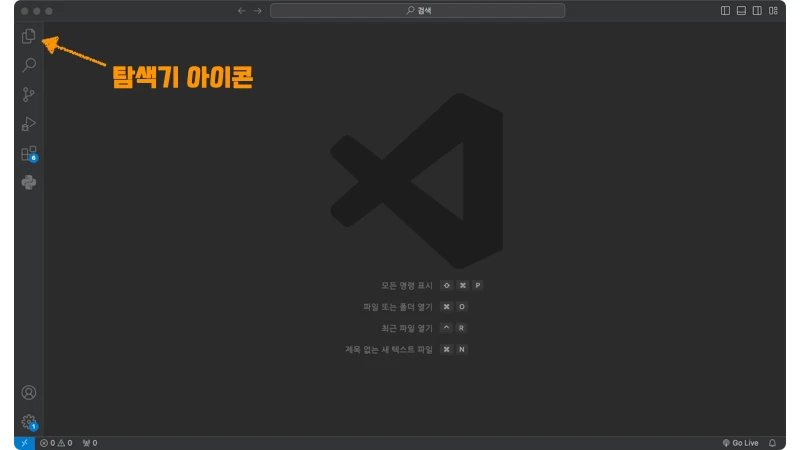
탐색기 아이콘을 누르게 되면 아래와 같이 ‘폴더 열기’가 활성화됩니다. 폴더 열기를 클릭한 후 사전에 만들었던 폴더를 선택합니다.
사전에 만들었던 폴더의 경로까지 지정이 끝나면 이제 파이썬 파일을 만들고 코딩을 진행할 수 있습니다.
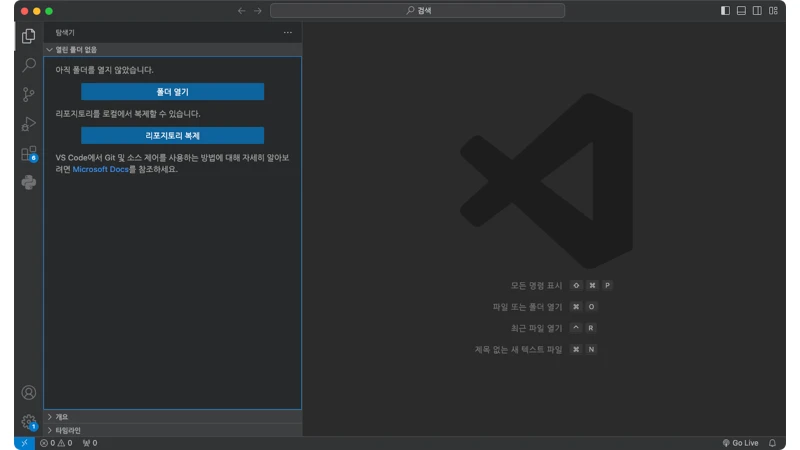
파이썬 파일 생성하기
‘000 TEST’ 폴더의 지정이 끝나면 아래와 같이 왼쪽에 탐색기가 생성됩니다. 폴더만 만든 상태기 때문에 폴더 안에는 자료가 존재하지 않습니다.
새 문서 아이콘을 누르면 폴더 아래 파일이 생성되고 이름을 지정하게 됩니다. 파일명 뿐만 아니라 확장자까지 작성해야 합니다. 파이썬 파일의 확장자는 ‘.py’입니다. 주피터 노트북의 확장자가 ‘ipynb’인 것과 다릅니다.
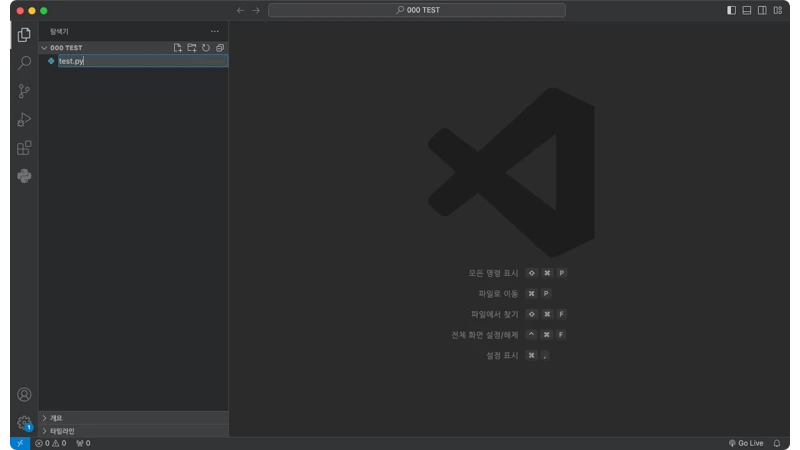
확장자까지 작성한 후 엔터를 치면 파이썬 파일이 생성됩니다. 파일을 클릭하면 VSCDOE에 파일의 내용이 나타나게 됩니다.
프로그래밍하는 화면 아래에는 디버그 콘솔이나 터미널을 볼 수 있는 창이 있습니다. 초기에는 나타나지 않지만 마우스를 이용해 위로 끌어 올리면 창을 확인할 수 있습니다.
터미널에서는 파이썬 명령어를 이용해 파이썬 라이브러리들을 설치할 수 있습니다. 윈도우에서 환경변수를 잘 설정했다면 ‘pip’ 명령을, 맥북에서는 ‘pip3’ 명령을 사용하게 됩니다.
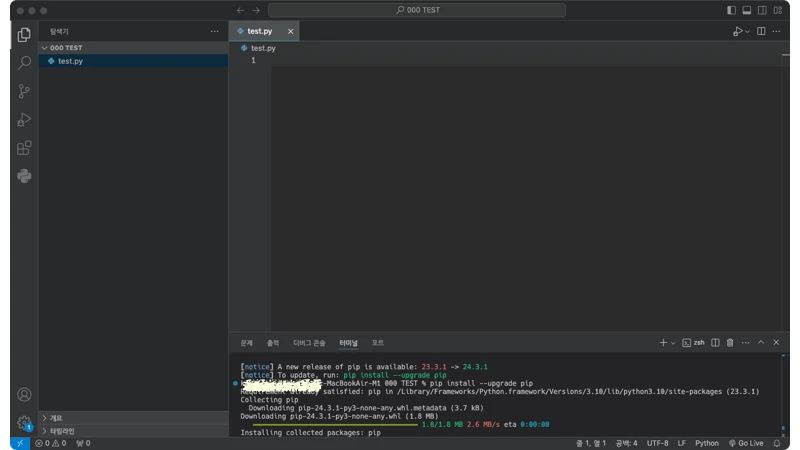
VSCODE에서 파이썬 실행을 위한 2가지 방법
vscode에서 파이썬 프로그래밍을 할 때는 어떻게 실행할 것인지에 따라 그 방법에 차이가 있습니다.
프로그램을 전체 실행하는 것은 실제 프로그램을 솔루션으로 적용할 때 필요합니다. 초기 프로그램 개발이나 데이터 분석에서는 전체 실행 보다 부분 실행 방식으로 코딩 및 검증하는 것이 효율적입니다.
전체 프로그램 실행 방법
아래는 일반 예시 코드입니다. 별다른 특징 없이 코딩을 했습니다. 실행을 위해서는 오른쪽 위의 화살표를 눌러주면 아래쪽 터미널 창에서 그 결과를 확인할 수 있습니다.
이와 같이 짧은 코딩의 경우 이러한 방식에 큰 문제는 없습니다. 코드가 길어지게 되면 중간 중간 확인하기는 어렵겠죠. 주피터 노트북의 장점은 한 줄 한 줄 코드를 확인하면 진행할 수 있기 때문입니다. 전체 실행 코드에서는 그러한 방식이 불가능 합니다.
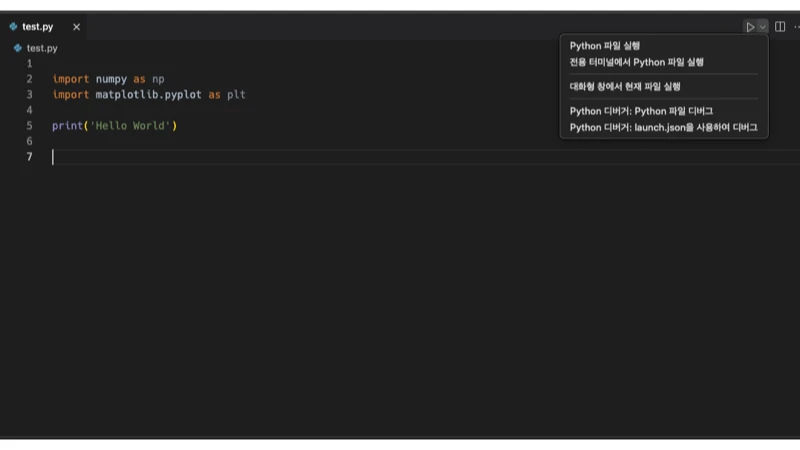
Cell 마커를 이용한 부분 코딩 및 실행 방법
vscode에서는 ‘cell’이란 기능이 있습니다. 코드 사이에 ‘#%%’를 넣어주면 그 사이를 셀로 인식하게 됩니다. 아래 그림처럼 셀 마커에 파란색 줄로 구분됩니다. 마치 주피터 노트북처럼 말입니다.
셀로 구분짓고 싶은 부분에 셀 마커를 넣으면 셀만 따로 실행할 수 있습니다. 실행하고 싶은 셀 안에 커서를 배치하고 ‘shift + enter’를 실행하면 오른쪽에 대화형 창이 생성되면서 각 셀이 실행되고 그 결과 값도 같이 보여줍니다.
VSCODE 초기 설치 시에는 몇 번의 오류가 날 수 있습니다. ‘Jupyter’ 및 ‘Pylance’ 등 애드온들의 설치가 완료되지 않았기 때문입니다. 몇몇 애드온의 설치가 잘 마무리 되면 아래와 같은 결과를 얻을 수 있습니다.
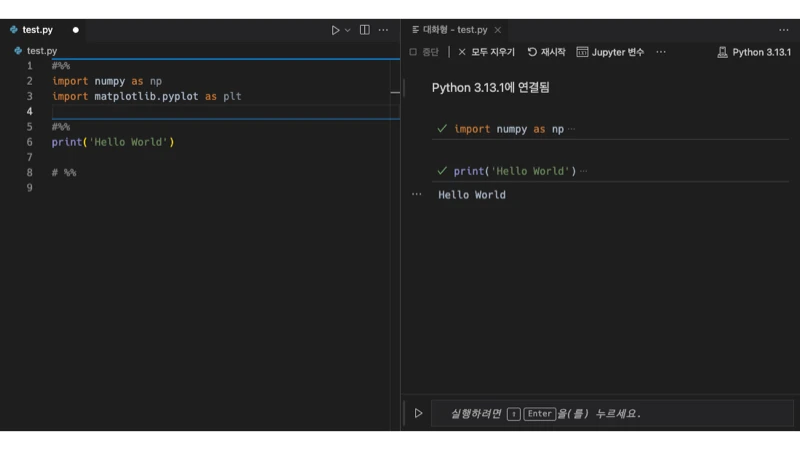
VSCODE에서 파이썬 프로그래밍 하는 방법을 마치며
지금까지 vscode에서 파이썬 코딩하는 방법에 대한 내용을 정리해 봤습니다. 사전에 폴더를 만들고 그 폴더 안에서 파일을 생성한 후 부분 코딩을 통해 프로그래밍 하는 방식이었습니다.
데이터를 분석하고 이를 통해 현장의 솔루션을 만들 때 우리는 ‘.py’ 확장자를 사용하게 됩니다. 별도의 컴파일을 할 수도 있습니다. vscode를 사용하는 이유는 이러한 유연성을 잘 활용할 수 있기 때문입니다.
많은 양의 데이터 분석을 할 때는 데이터를 불러오거나 전처리할 때 시간이 많이 소요되기 때문에 중간 중간 변수에 맞는 데이터가 있는지 확인해야 합니다. 셀 방식으로 코딩을 했다면 대화형 창에서 그 결과값을 원하는 시점에 확인할 수 있을 겁니다.